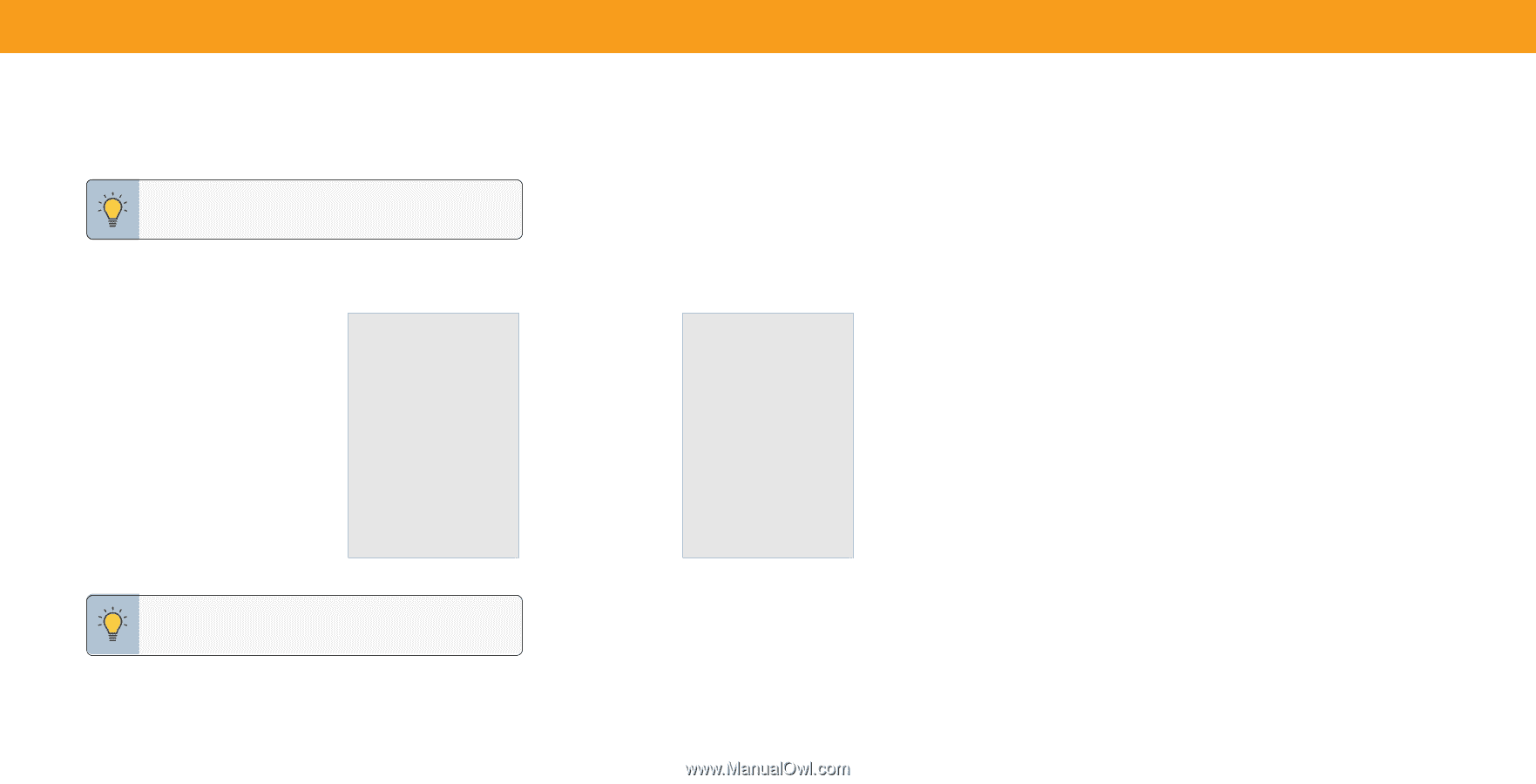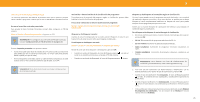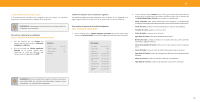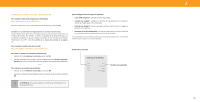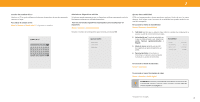Vizio V436-G1 Manual del Usuario - Page 26
ConfiguraciÓn De SubtÍtulos
 |
View all Vizio V436-G1 manuals
Add to My Manuals
Save this manual to your list of manuals |
Page 26 highlights
3 CONFIGURACIÓN DE SUBTÍTULOS El TV puede mostrar subtítulos en los programas que los incluyen. Los subtítulos muestran la transcripción de los diálogos de un programa. SUGERENCIA: Si el programa que está viendo no contiene subtítulos, el televisor no los mostrará. Para activar o desactivar los subtítulos: Menú > Subtítulos > Subtítulos > Desactivado/Activado 1. Use los botones de las flechas del control remoto para resaltar Subtítulos analógicos o digitales. 2. Use los botones de Flecha izquierda/ derecha en el control remoto para seleccionar el canal de subtítulos que desea visualizar, luego presione EXIT. Subtítulos Subtítulos Subtítulos analógicos Subtítulos digitales Estilo Digital Desactivado CC1 CS1 Cambiar el aspecto de los subtítulos digitales Los subtítulos digitales pueden mostrarse como lo desee. Vea el diagrama de la página siguiente para una explicación de las partes del área de los subtítulos. Para cambiar el aspecto de los subtítulos digitales: Menú > Subtítulos > Estilo digital 1. Use los botones de las flechas izquierda y derecha del control remoto para seleccionar Personalizado. El menú Estilo Digital aparecerá tal como se muestra. Estilo Digital Estilo de texto Tamaño de texto Color de texto Opacidad de texto Bordes de texto Color de bordes de texto Color de fondo Opacidad de fondo Color de ventana Opacidad de ventana Como transmisión Grande Azul Como transmisión Como transmisión Como transmisión Como transmisión Como transmisión Como transmisión Como transmisión 2. Use los botones de las flechas hacia arriba y hacia abajo del control remoto para resaltar la configuración que desea modificar y luego use los botones de las flechas izquierda y derecha para cambiar la configuración: • Estilo subtítulo: elija Como transmisión para mantener la configuración predeterminada o personalizada para cambiar manualmente cada configuración. • Estilo del texto: cambia la fuente utilizada para el texto de los subtítulos. • Tamaño del texto: agranda o achica el texto. • Color del texto: cambia el color del texto. • Opacidad del texto: cambia la transparencia del texto. • Bordes del texto: cambia los efectos en los bordes del texto, como aumentar los bordes o agregar sombras. • Color de los bordes del texto: cambia el color de los efectos de los bordes del texto. • Color de fondo: cambia el color del fondo directamente detrás del texto. • Opacidad del fondo: cambia la transparencia del fondo directamente detrás del texto. • Color de ventana: cambia el color del cuadro de los subtítulos. • Opacidad de ventana: cambia la opacidad del cuadro de los subtítulos. SUGERENCIA: El menú de subtítulos no aparece cuando se selecciona una entrada HDMI. Los subtítulos están disponibles cuando se usa el sintonizador o un cable de video compuesto. 26